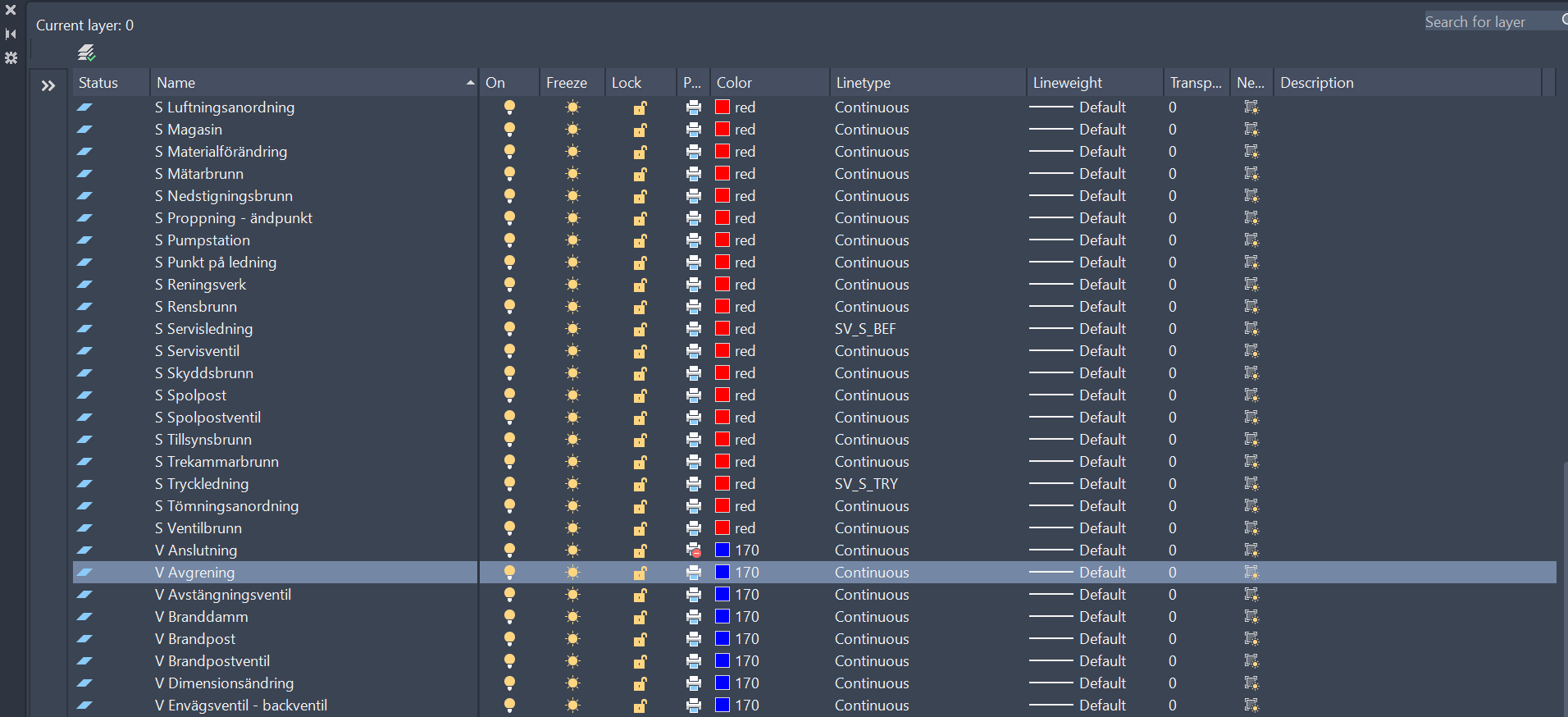Tips
Nedan ges lite generella tips för som kan hjälpa dig med exporten.
Hoppa till:
- Export Layout
- Exporterade filer läggs till i aktiv karta
- Utbredning
- Oanvända lager i csv-filen
- Lagerstrukturen i seed filen
Export Layout
Cad-exporten har endast stöd för export av data som ligger lagrade i gdb och sde, detta betyder att ritobjekt, som exempelvis layoutobjekt inte går att exportera.
Vår rekommendation för layout-export är att exportera till PDF. Skicka sedan både data i DWG/DXF samt Layout i PDF.
Exporterade filer läggs till i aktiv karta
När du gör en export så är standardinställningen att de exporterade filerna läggs till i kartan. För cad exporten så kan detta bli många filer som läggs till i kartan. Om du gör flera exporter efter varandra så kan det vara en fördel att istället lägga till filerna manuellt från Katalog, då hamnar också alla cad filerna i ett grupplager och det blir enklare att hålla koll på vilka cad filer som tillhör vilken export.
Det finns en inställning i Alternativ "lägg till utdataset till en öppen karta" som kan vara bra att avmarkera.
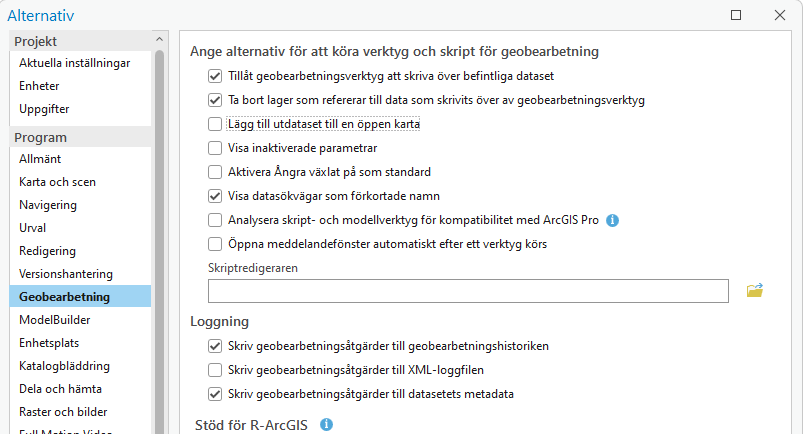
Inställningen hittar du via Projekt > Alternativ > Program > Geobearbetning.
Eller gå till menyn Analys. Tryck på pilen längst ner till höger i gruppen Geobearbetning så öppnas sidan i Alternativ.
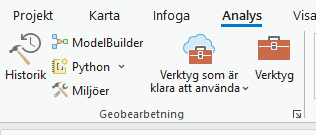
När du ändå är här, notera även inställningen "Tillåt geobearbetningsverktyg att skriva över befintliga dataset". När denna är aktiverad så kan du skriva över en tidigare exporterad cad fil om du inte är nöjd med resultatet.
Utbredning
Om du använder en seed-fil så används seed-filens utbredning som utbredning för den exporterade dwg-filen.
Om seed filens utbredning inte stämmer med ditt område så kan du ställa in utbredningen i den exporterade filen på följande sätt:
- Öppna Exportera till CAD
- Gå till fliken Miljöer
- Under Processing Extent -> Extent - välj Aktuell visningsutbredning
- Gör om exporten
Oanvända lager i csv-filen
Ibland kan det hända att du har tomma lager i Innehållsfönstret. Då alla lager skrivs till csv-filen så kan det skrivas lager till filen som sedan behöver mappas i onödan.
För att undvika detta så kan du ta bort tomma lager från Innehåll innan du skapar konverteringstabellen. Det gör du på följande sätt:
- Gå till Innehåll
- Tryck på Filter (tratt-ikonen längst upp till vänster), välj Tomt geoobjektlager
- Ta bort alla lager som är tomma genom att högerklicka på lagret och välj Ta bort
- Därefter skapa konverteringstabellen
Lagerstrukturen i seed-filen
Om du har en seed-fil men inte AutoCad så kan det vara lite svårt att veta namnet på de lager som ska mappas i konverteringstabellen (.csv).
Du kan då använda dig av gratis programvaran DWG TrueView.
- Öppna seed-filen i DWG TrueView
-
I gruppen Layers, tryck på knappen "Layer properties"
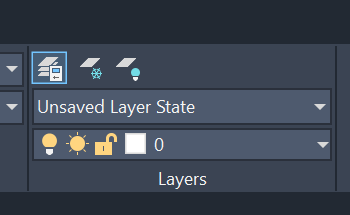
Detta öppnar upp lagerlistan där du ser lagernamnen till vänster i kolumnen Name.